Не показывает видео на Андроид – возможные проблемы и решения
В последнее время наблюдается повышенный интерес к просмотру видеороликов и фильмов с мобильных телефонов, и все это достигается за счет развития мобильных и беспроводных сетей 3G, 4G, которые предоставляют нам возможность получать доступ в интернет практически из любой точки мира.
Но, везде есть своя ложка дегтя, и операционная система Android тому не исключение. Что делать в том случае, если не показывает видео на Андроиде, а вы уже загрузили фильм на свой телефон или только что подключили безлимитный интернет, чтобы просмотреть его в онлайне?
Чтобы понять, какого алгоритма действий нужно придерживаться, сначала необходимо определить саму проблему. В этом материале мы рассмотрим основные проблемы, которые препятствуют корректному просмотру видео и фильмов на смартфонах под операционной системой Андроид.
Содержание
- Видео в онлайне на Android не загружается
- Видео тупит, работает только звук, нет звука на Android
- Просмотр видео Вконтакте
Видео в онлайне на Android не загружается
Одна из самых часто возникающих проблем – это некорректность воспроизведения видео файлов или, вовсе, недоступность видео материала при просмотре его через интернет, например, в тех же социальных сетях или видеохостинге YouTube.
Решение 1. Для корректной и стабильной работы вам нужно установить flash плеер, в принципе, как и на персональном компьютере. Видеоролики воспроизводятся через встроенные видеоплееры, и если на вашем устройстве нет flash плеера, то воспроизведение будет невозможно. Рекомендуем вам установить Flash Player от компании Adobe. Зайдите на официальный сайт компании или введите в поиске Adobe Flash Player со своего мобильного телефона и загрузите специальную программу.
Решение 2. В некоторых случаях можно просто сменить браузер, загрузив его в сервисе Google Play. В настоящий момент сервис предоставляет большое количество платных и бесплатных вариантов для пользователей.
Например, неплохо работает Baidu – при тестировании все видео в социальных сетях и на сайтах онлайн фильмов работало хорошо.
Также последние технологии внедрены в такие браузеры как, Dolphin, UC, Firefox и другие.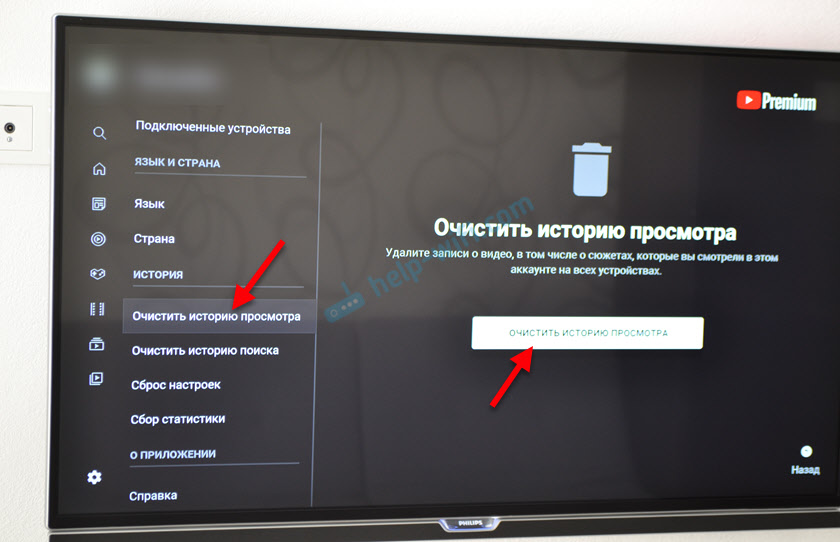 Для выбора хорошего обозревателя рекомендуем вам ознакомиться со статьями:
Для выбора хорошего обозревателя рекомендуем вам ознакомиться со статьями:
- Браузеры с поддержкой Flash для Андроид
- Лучшие браузеры для Андроид
В этих материалах описаны основные программы из Google Play, которые считаются лучшими в рейтингах браузеров по разным критериям.
Решение 3. Если вы часто просматриваете видеоролики на сервисах YouTube или Vimeo, то рекомендуем использовать для этого на своем мобильном устройстве бесплатные фирменные приложения таких сервисов.
Вот вам еще несколько советов! Для браузера Opera достаточно установить flash плеер и все видео будут работать корректно. Иногда потребуется обновление версии плеера, но эту опцию можно активировать и с автоматической загрузкой и установкой обновлений. Подобная система используется и в Google Chrome для мобильных версий.
Но и здесь есть свои подводные камни! Имеется в виду то, что Adobe Flash Player загрузить официально из Google Play можно только для версии андроида, не выше 4. 0. Если у вас версия ОС выше, то устанавливать придется в ручном режиме.
0. Если у вас версия ОС выше, то устанавливать придется в ручном режиме.
Видео тупит, работает только звук, нет звука на Android
Еще одна распространенная проблема – это некорректность воспроизведения самого видео. Например, вы слышите только звук, но не видите картинки, или видео воспроизводится, но звука нет, звук отстает от видео и многое другое. Опять же, вопрос – почему не показывает видео на моем Андроид? Как правило, такие проблемы могут возникать на устройствах, не поддерживающих воспроизведение форматов AVI, MKV, FLV и другие популярные форматы.
Решение. Для корректной работы требуется наличие специальных кодеков и проигрывателя. К счастью, эта проблема уже давно решена и в сервисе Google Play имеется около сотни самых разных программ для просмотра фильмов и прослушивания музыки с встроенными кодеками.
Для воспроизведения и просмотра фильмов рекомендуем вам установить специальную программу – MX Player. На данный момент это самый обширный и популярный проигрыватель, поддерживающий большое количество форматов, обложек, настроек для пользователей. В принципе, проигрыватель корректно устанавливается и работает практически на всех последних версиях Android.
В принципе, проигрыватель корректно устанавливается и работает практически на всех последних версиях Android.
Как правильно установить программу MX Player. Зайдите в Google Play и введите в поиске название проигрывателя. В нашем случае это MX Player. Нажмите кнопочку «Скачать» и установите приложение. После успешной установки, просто запустите приложение и зайдите в настройки. Здесь выберите пункт «Декодер» и поставьте галочку напротив пункта «Аппаратный декодер+», как в первом, так и во втором пунктах.
Если вы хотите загрузить дополнительные кодеки (по умолчанию будут установлены все стандартные, которых, как правило, хватает для воспроизведения большинства видеофайлов.), прокрутите страничку в настройках до самого конца и выберите необходимые. Система автоматически загрузит их на ваше устройство.
После всех действий видео будет воспроизводится:
Просмотр видео Вконтакте
На многих устройствах Андроид просмотр видеороликов может осуществляться в социальной сети Вконтакте через официальное приложение.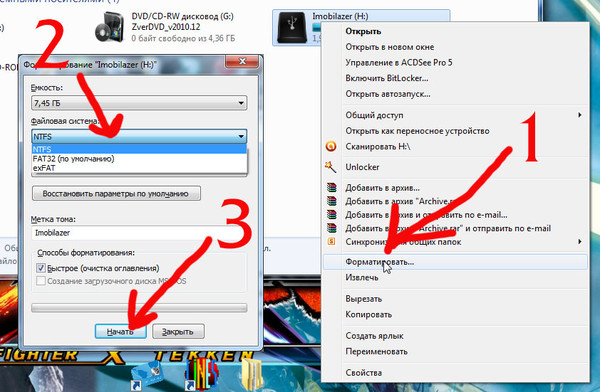 В таком случае установка проигрывателей и дополнительных кодеков, flash плееров не обязательна, потому что все необходимые дополнения по умолчанию встроены в программе. Но учтите, что иногда могут возникать сбои, если у вас сильно перегружен кэш, забита память, мало свободной оперативной памяти.
В таком случае установка проигрывателей и дополнительных кодеков, flash плееров не обязательна, потому что все необходимые дополнения по умолчанию встроены в программе. Но учтите, что иногда могут возникать сбои, если у вас сильно перегружен кэш, забита память, мало свободной оперативной памяти.
В целом же можно сделать вывод, что просмотр видеороликов с устройств на Андроид будет возможен при решении проблем, описанных выше. Еще стоит отметить, что большинство смартфонов, выпускаемых в последние годы, по умолчанию уже содержит весь набор софта и дополнительных кодеков для корректного воспроизведения файлов различных форматов. Не забывайте вовремя обновлять версии вашей операционной системы, установленных приложений, и все будет работать корректно!
Почему в Ватсапе не показывает видео
Мессенджер WhatsApp позволяет своим пользователям обмениваться не только мгновенными сообщениями, но и делиться фотографиями и даже видеороликами. Данная функция превращает это приложение в практически полноценную социальную сеть. Но не обходится и без проблем. Часто случается такое, что юзеры просто не могут открыть файлы, которые им прислали. Сейчас мы разберемся, почему в ватсапе не показывает видео. А о том, почему в WhatsApp не отправляются фото, мы уже говорили ранее.
Но не обходится и без проблем. Часто случается такое, что юзеры просто не могут открыть файлы, которые им прислали. Сейчас мы разберемся, почему в ватсапе не показывает видео. А о том, почему в WhatsApp не отправляются фото, мы уже говорили ранее.
Общие причины
Для начала выясним все общие причины неприятностей, связанных с видеозаписями в WhatsApp. Дело может быть в следующем:
- Нестабильное подключение к интернету. Мобильная сеть часто дает сбой, и, к тому же, загрузка видео потребует большое количество интернет-трафика, поэтому используйте для этого Wi-Fi. Мы уже рассказывали о том, сколько трафика потребляет ватсап за один разговор. Рекомендуем ознакомиться.
- Возможно, необходимо обновить приложение. Читайте нашу статью о том, как обновить ватсап на телефоне. Помимо этого вы всегда можете скачать ватсап последней версии бесплатно с нашего сайта.
- Несовместимость мессенджера с вашим телефоном. Разработчики давно прекратили поддержку старых платформ, поэтому на них приложение может работать некорректно.
 Более того, самые старые операционные системы и вовсе могут не поддерживать воспроизведение видео.
Более того, самые старые операционные системы и вовсе могут не поддерживать воспроизведение видео.
Думаю, с подключением к интернету вы способны разобраться сами, с устаревшей платформой я вам не помогу, поэтому скажу пару слов об устаревших версиях.
Не показывает видео в Вацапе на Айфоне
Разберемся с тем, почему не показывает видео в вацапе на айфоне. Как вы уже знаете, если проблема не в подключении и несовместимости, то 100% в устаревшей версии. Подробно об обновлении WhatsApp мы уже говорили в другой статье (ссылка есть выше), а сейчас кратко опишем основные шаги:
- Откройте магазин игр и приложений AppStore.
- В разделе всех установленных приложений найдите WhatsApp.
- Если у вас включено автообновление, то оно начнется самостоятельно. Если нет, нажмите кнопку «Обновить» напротив мессенджера, если такая имеется.
- если у тебя стоит старая версия, то программа сама предложит обновиться. Данную возможность можно включить в настройках App Store.

Не показывает видео в Вотсапе на Андроиде?
Причин того, что не показывает видео в вотсапе на андроиде может быть несколько: обновление и нехватка памяти. Возможно, видеоролик, который вы пытаетесь открыть, загружается на карту памяти. А если там не хватает свободного места, вы ничего загрузить не сможете. Поэтому нужно проверить количество свободной памяти на вашей флэш-карте и в телефоне, очистить их от ненужных файлов и приложений, а потом попытаться открыть видео снова.
Если ничего не поменялось, удалите папку с названием «WhatsApp» из телефона либо карты памяти.
Если все описанное выше не помогло, попробуйте переустановить WhatsApp.
Помогите, видео плеер не показывает!
Сожалеем, что ваш видеоплеер не отображается на вашем сайте. Это не весело. Хорошая новость заключается в том, что есть простая для понимания причина и еще более простое решение.
Presto Player поставляется со встроенными настройками производительности. Хотя они отлично работают, некоторые сторонние плагины или службы могут вызвать здесь некоторые проблемы.
Таким образом, если вы используете какие-либо плагины кэширования или повышения производительности на своем веб-сайте, они могут вызвать проблемы. Точно так же, если вы используете сеть доставки контента (CDN), это также может создать те же проблемы с видео.
Параметры производительности
Итак, для начала есть простой параметр, который можно отключить в Presto Player, чтобы найти причину проблемы. Пожалуйста, выполните следующие шаги:
Шаг 1 – Войдите на свой веб-сайт и перейдите к Dashboard > Presto Player > Settings ;
Шаг 2 — Далее нажмите на вкладку «Производительность»;
Шаг 3 . Теперь отключите обе доступные опции («Динамическая загрузка JavaScript» и «Включить Ajax-запросы для прогресса интеграции») и нажмите «Сохранить изменения».
Теперь проверьте свои видео, чтобы убедиться, что они работают.
Соответственно, если теперь видео работает, значит, на вашем сайте проблемы с кешированием или CDN.
Плагины кэширования или повышения производительности
Вы можете заметить, что видеопроигрыватель не работает, когда вы включаете параметр «Динамическая загрузка JavaScript». Здесь вы можете временно отключить свои плагины кэширования или производительности и проверить, начнут ли видео снова работать.
В этом случае следует попытаться исключить JS-файл Presto Player из объединения.
Путь к файлу, который вы хотите исключить:
/wp-content/plugins/presto-player/dist/components/web-components/web-components.esm.js
Со временем мы будем автоматически исключать этот файл для наиболее широко используемых плагинов кэширования и повышения производительности. Мы уже делаем это для WP Rocket, но с таким количеством доступных плагинов вам может потребоваться создать исключение вручную.
Держись!
Не повлияет ли исключение сценария Presto Player из объединения на производительность? Короткий ответ: нет, не будет, и во многих случаях это может улучшить скорость загрузки вашей страницы и ее баллы. Причина этого в том, что на большинстве веб-сайтов работает что-то под названием 9.0013 http2 . В http2 рекомендуется НЕ объединять скрипты.
Причина этого в том, что на большинстве веб-сайтов работает что-то под названием 9.0013 http2 . В http2 рекомендуется НЕ объединять скрипты.
Дополнительная информация от CloudFlare
Сети доставки контента (CDN)
Далее, когда вы включаете опцию «Динамическая загрузка JavaScript», это может привести к проблеме с вашей CDN. Это также может привести к тому, что ваши видео не будут работать. Чтобы это исправить, найдите и включите настройку заголовков CORS в вашей CDN. Вот скриншот того, как это сделать, если вы используете Bunny.net в качестве CDN для своего сайта:
Хотя это легко сделать с некоторыми CDN, такими как Bunny Net, вам может потребоваться отправить электронное письмо на ваш CDN. провайдер. Мы видим это в основном с веб-хостинговыми компаниями, которые автоматически добавляют CDN и не предоставляют интерфейс для изменения настроек. Например, WPEngine и GoDaddy делают это и требуют, чтобы вы отправили запрос в службу поддержки.
Если вы используете Cloudflare для CDN, параметр CORS включен по умолчанию.
[Sloved!]Шорты YouTube не отображаются
Вот полное руководство о том, как исправить короткие ролики YouTube, которые не отображаются на вашем iPhone или если они неправильно отображаются в вашей ленте. Придерживайтесь чтения
YouTube Shorts — амбициозный проект Google, призванный бросить вызов Tik Tok, доступ к которому может получить любой, используя смартфон и камеру Shorts в приложении YouTube.
Поскольку проект все еще находится в бета-версии, многие пользователи сталкиваются с неожиданными проблемами, такими как параметр YouTube Shorts, который не отображается в их приложениях или они не могут видеть загруженные видео в ленте. Если у вас возникли те же проблемы, вы находитесь на правильной платформе.
Советы
Если вам нужен комплексный видеоредактор для создания короткометражных фильмов на YouTube, мы рекомендуем iMyFone Filme. Это идеальный выбор как для новичков, так и для профессионалов благодаря простому и интуитивно понятному интерфейсу.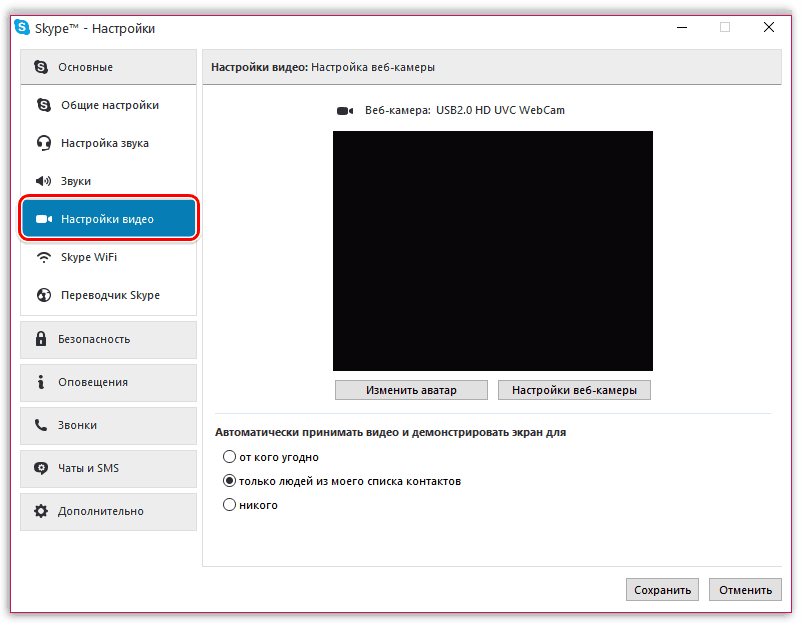
Попробуйте бесплатноПопробуйте бесплатно
Часть 1. Шорты YouTube не отображаются на iPhone
Часть 2. Видео не отображается в шортах YouTube
Часть 3. Короткие видеоролики YouTube не отображаются правильно
Часть 4. Часто задаваемые вопросы
Часть 5. Лучший видеоредактор для YouTube Shorts — iMyFone Filme
Шорты YouTube не отображаются на iPhone
Многие пользователи утверждают, что короткие ролики YouTube не отображаются на их iPhone. Если вы один из них, не беспокойтесь, поскольку мы перечисляем лучшие методы, к которым вы можете прибегнуть, чтобы решить эту проблему.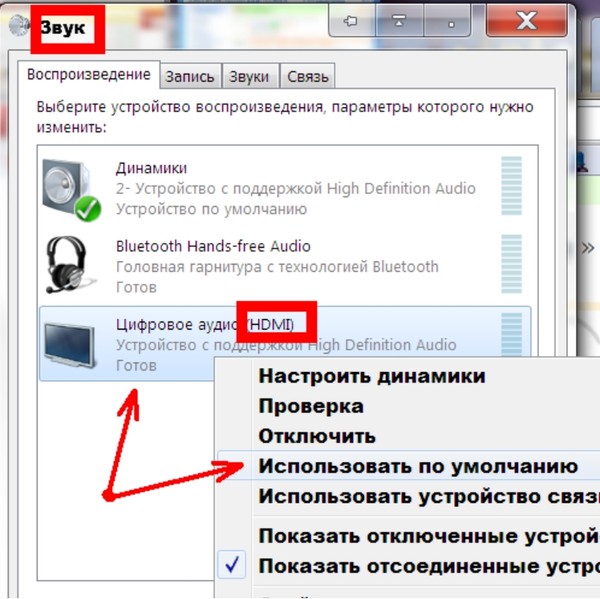
Решение 1. Обновите приложение YouTube
Во-первых, обновите приложение YouTube на своем iPhone до последней версии, так как более старые версии несовместимы с YouTube Shorts. В последней версии есть специальный раздел для короткометражек YouTube в нижней части экрана.
Итак, зайдите в App Store и проверьте, установлена ли у вас последняя версия или нет.
решение 2. Очистить кеш и данные Youtube
Во многих случаях кэш и данные приложения YouTube являются виновниками того, что короткие ролики YouTube не отображаются на вашем смартфоне. Итак, удалите кеш и проверьте, сохраняется ли проблема.
Для этого:
- На главном экране iPhone запустите приложение YouTube, выберите «Настройки» > «История и конфиденциальность».
- Теперь нажмите «Очистить историю просмотров» и «Очистить историю поиска».
Теперь перезапустите приложение и войдите в свою учетную запись.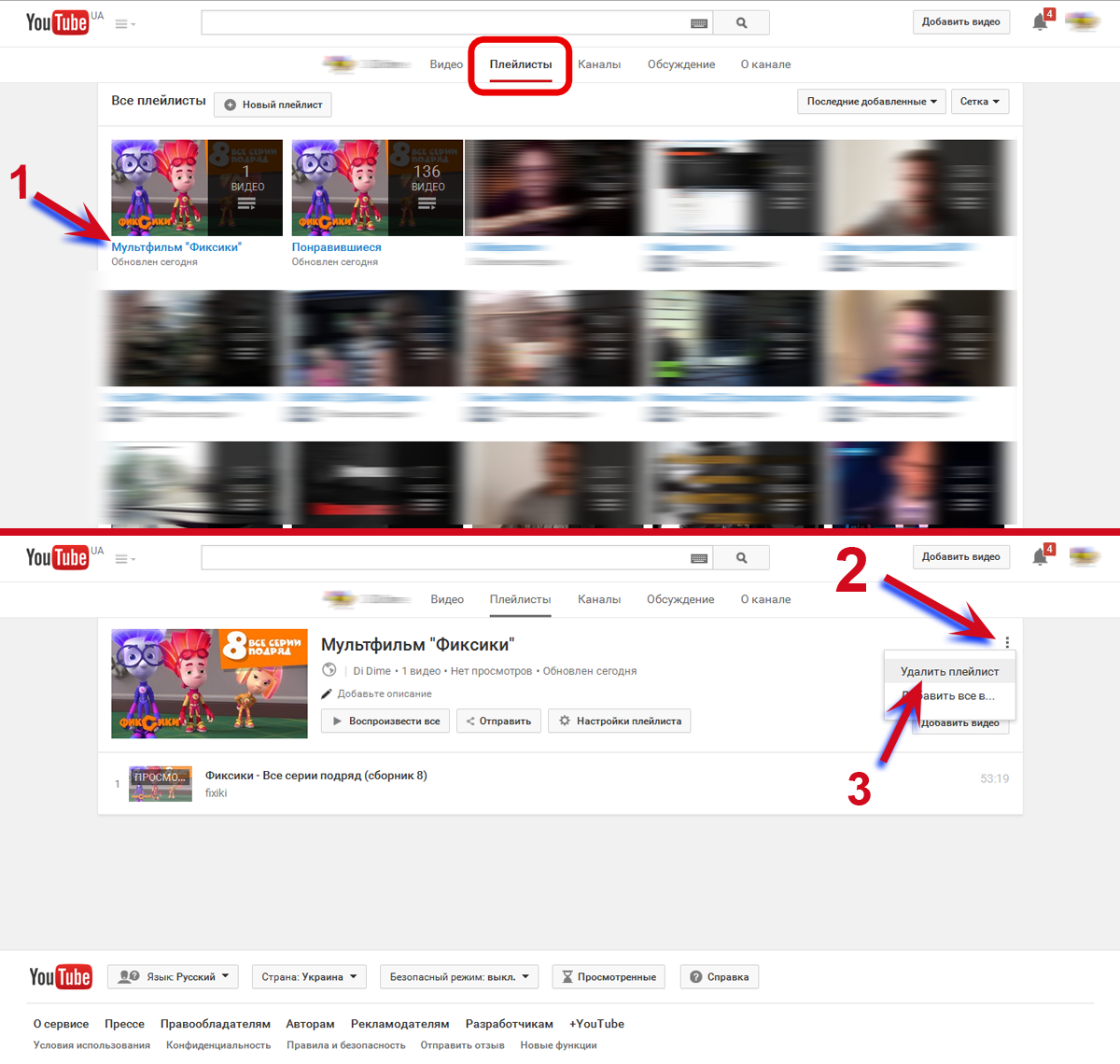
Решение 3. Обеспечьте стабильное подключение к Интернету
Для работыYouTube Shorts требуется надежное подключение к Интернету. Итак, убедитесь, что ваш iPhone подключен к стабильному соединению Wi-Fi или включена мобильная передача данных.
Просто запустите мобильный браузер и обновите его, чтобы проверить, работает ли ваш интернет.
Решение 4. Перезагрузите iPhone
Иногда небольшая ошибка в системе вашего iPhone мешает работе приложения YouTube. Самый простой способ избавиться от него — перезагрузить телефон и снова запустить приложение YouTube.
Решение 5. Подтвердите, работают ли короткометражки YouTube в Индии — используйте VPN
На данный момент YouTube Shorts работает только в определенных странах, в основном в США и Индии. Вы можете обойти это ограничение, установив бесплатный VPN из App Store.
Надеюсь, вы сможете смотреть и запускать короткие ролики на YouTube.
Читайте также:
Полное руководство по YouTube Shorts 2021: Как использовать YouTube Shorts>
Получите больше просмотров на Youtube Shorts >
Шорты YouTube против. Ролики в Instagram: что лучше?
Ролики в Instagram: что лучше?Видео не отображается в шортах YouTube
Несмотря на то, что YouTube Shorts предназначен только для мобильных устройств и не поддерживает веб-сайт YouTube, вы все равно можете загружать короткие видеоролики (продолжительностью менее минуты) со своего ПК.
Теперь, если вы загружаете видео, но они не отображаются на вкладке «Шорты» в мобильном приложении YouTube, вот что вам нужно сделать, чтобы решить эту проблему раз и навсегда.
Решение 1. Используйте #Shorts в заголовке
Прежде всего, убедитесь, что вы используете #shorts как в заголовке, так и в описании, чтобы пометить видео как короткое. Алгоритмы YouTube используют этот хэштег, чтобы определить, какие видео предназначены для короткометражных фильмов, а какие для других целей.
Пользователи, у которых есть камера Shorts, могут напрямую снимать видео YouTube Shorts, в то время как другим нужно делать «вертикальные видео» со стандартной камеры, длительность которых не должна превышать 60 секунд.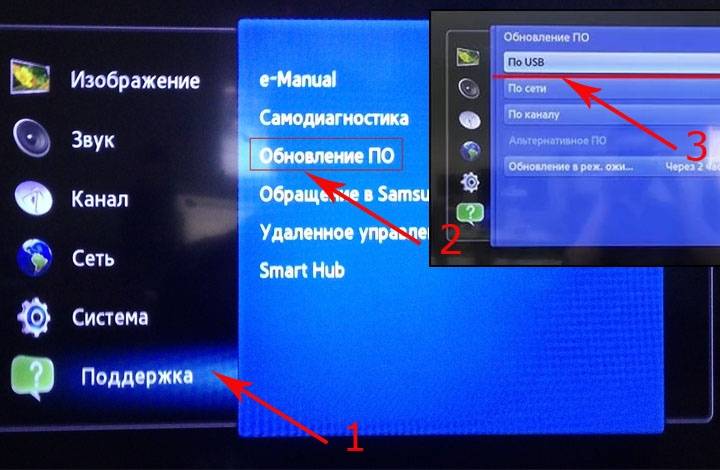
Решение 2. Менее 60 секунд
видеоролика YouTube Short продолжительностью не более 60 секунд. Обратите внимание, что YouTube часто добавляет к некоторым роликам дополнительные 1-2 секунды, увеличивая их продолжительность сверх допустимых 60 секунд. Это может быть одной из причин, по которой ваши видео не отображаются в шортах на YouTube.
Чтобы играть на более безопасной стороне, убедитесь, что вы делаете видео продолжительностью 58 секунд или меньше.
Решение 3. Не торопитесь
YouTube Shorts — это относительно новая функция, и Google все еще должен провести много исследований, чтобы сделать ее лучше. В настоящее время системе YouTube требуется достаточно времени, чтобы оценить и проиндексировать ваши короткие видеоролики и рекомендовать их пользователям, что может занять от нескольких дней до пары недель.
Итак, если ваши видео не набирают достаточного количества лайков, как вы ожидали, не беспокойтесь. Просто наберитесь терпения и работайте над улучшением своего контента.
Короткие видеоролики YouTube отображаются неправильно
YouTube отображает ваши короткие видеоролики в виде вертикальной миниатюры вместе с другими обычными видеороликами YouTube на вашем канале. Но если по какой-то причине короткометражки Youtube не отображаются на вашем канале должным образом, вам необходимо настроить параметры вашего канала, чтобы видео отображалось правильно.
Попробуйте следующие решения:
Решение 1. Настройка параметров
Откройте приложение YouTube и перейдите на свой канал.
В разделах «Избранные» нажмите «Добавить раздел».
Здесь вы увидите короткие видеоролики в разделе видео. Нажмите на нее, и все видео, имеющие #short в названии и описании, появятся здесь.
Теперь управляйте ими как хотите.
Решение 2. Создайте новую учетную запись
Вы можете создать специальный канал для создания и организации короткометражек YouTube. Это облегчит вам просмотр коротких видеороликов в одном месте.
Это облегчит вам просмотр коротких видеороликов в одном месте.
Часто задаваемые вопросы
Вот наиболее распространенный вопрос о том, почему видео на YouTube не отображаются. Читайте дальше, чтобы улучшить свое понимание темы.
1. Как включить YouTube Shorts?
YouTube Shorts доступен для всех пользователей Android и iPhone, если они используют последнюю версию мобильного приложения YouTube. Эта функция по умолчанию присутствует в нижней части экрана вашего приложения YouTube. Просто нажмите на него и начните создавать забавные и захватывающие короткие видеоролики.
2. Где найти и посмотреть короткие ролики YouTube?
YouTube Shorts отображаются в вашей ленте по умолчанию. В зависимости от ваших предпочтений и истории просмотров YouTube рекомендует короткие видео наряду с обычными видео.
На момент написания этих строк нет специального приложения или поискового фильтра для просмотра только коротких видео.
3. Страны, в которых доступны короткометражки YouTube?
На момент написания этих строк YouTube Shorts доступен только в Индии и США. Однако вы можете положиться на любую бесплатную VPN для доступа и использования этой функции — независимо от вашего географического положения.
Лучший видеоредактор для YouTube Shorts — iMyFone Filme
Создание привлекательных коротких видеороликов — один из самых простых способов расширить охват и удержать внимание подписчиков. Для этого вам понадобится обширный видеоредактор профессионального уровня, такой как iMyFone Filme.
Он обладает всеми великолепными функциями редактирования видео, которые пользователи ожидают от первоклассного программного обеспечения премиум-класса. Являясь ведущим игроком в отрасли, iMyFone позволяет пользователям невероятно легко редактировать YouTube Shorts, как профессионалы, независимо от уровня навыков. Он оснащен неограниченным количеством шаблонов, анимаций, графики, наклеек, тем и голосовых эффектов, которые вы можете применить всего одним щелчком мыши.
Благодаря своей молниеносной скорости, простому и интуитивно понятному интерфейсу и простоте обучения, Filme является идеальным выбором как для новичков, так и для профессионалов для создания суперкрутых и удивительных короткометражек для YouTube.
Попробуйте бесплатноПопробуйте бесплатно
Посмотрите это видео, чтобы узнать, как редактировать видео с помощью iMyFone Filme:Примечательные особенности
Вот наиболее интересные встроенные функции этого мощного продукта:
Несколько режимов редактирования
Картинка в картинке с эффектами
Отрегулируйте скорость ваших видео
Расширенный режим быстрого видео
Тонны превосходных эффектов, переходов, шаблонов и анимации.
создание слайд-шоу
Выполнять многослойность видео
Добавляет кинематографические фрагменты и текст в шорты YouTube.

 Более того, самые старые операционные системы и вовсе могут не поддерживать воспроизведение видео.
Более того, самые старые операционные системы и вовсе могут не поддерживать воспроизведение видео.

Ваш комментарий будет первым